टीपी लिंक सेवा का मानक बंदरगाह पोर्ट अग्रेषण - अग्रेषण या अग्रेषण
पोर्ट फ़ॉरवर्डिंग आमतौर पर वाई-फाई राउटर के माध्यम से एक ही नेटवर्क से जुड़ी अन्य डिवाइस पर सूचना और डेटा तक पहुंचने के लिए उपयोग किया जाता है। किस उद्देश्य के लिए पोर्ट अग्रेषण का उपयोग किया जाता है? मान लें कि आप चाहते हैं कंप्यूटर से कनेक्ट करें , जो एक प्रसारण वीडियो देखने या इंटरनेट पर एक सामान्य गेम के लिए एक सर्वर बनाने के लिए वीडियो सिग्नल को प्रसारित करता है। कुछ मामलों में, यदि आप टॉरेंट एप्लिकेशन के माध्यम से ट्रैफिक एक्सचेंज करना चाहते हैं, तो आपको पीसी तक पहुंच खोलने की आवश्यकता है।
वर्चुअल सर्वर का फ़ंक्शन केवल नेटवर्क के उन्नत उपयोगकर्ताओं द्वारा उपयोग किया जाता है
पोर्ट फ़ॉरवर्डिंग को सक्षम कैसे करें?
यह दो तरह से किया जाता है - स्वचालित रूप से या मैन्युअल रूप से। डिफ़ॉल्ट रूप से, उपकरण UPuP सुविधा है जो आपको यातायात को रीडायरेक्ट करने की अनुमति देता है स्वचालित रूप से सक्रिय है, लेकिन अगर जब आप एक नेटवर्क पर फ़ाइलें साझा या खेल के लिए एक धार बनाना चाहते हैं वहाँ समस्याएं हैं, तो आप रूटर की सेटिंग के समारोह काम है कि क्या जांच होनी चाहिए के सबसे।
टीपी-लिंक मॉडल पर यह ऐसा किया जाता है:
- राउटर के मेनू पर जाएं, अपने ब्राउज़र के एड्रेस बार में अपना आईपी एड्रेस डालें, लॉग इन करें (आमतौर पर एडमिन के लिए प्रवेश किया गया है)
- "अग्रेषण" रेखा चुनें, इस समारोह को सक्षम करें यदि यह पहले सक्रिय नहीं हुआ था।

Asus उत्पादों में, आपको इंटरनेट मेनू, कनेक्शन आइटम पर जाने और यूपीयूपी फ़ंक्शन के सामने सक्रियण झंडे डालनी होगी।
अगर आपको समस्याएं हैं तो डेटा का वितरण टोरेंट के बाद, सक्रियण के बाद कार्यक्रम में जाते हैं और सेटिंग्स के माध्यम से UPUP फ़ंक्शन को चालू करते हैं।
मैनुअल रीडायरेक्शन विधि
मैन्युअल रूप से पोर्ट अग्रेषण का प्रदर्शन थोड़ा और अधिक जटिल है, लेकिन यह विधि अधिक सटीक माना जाता है स्वचालित अग्रेषण के साथ कभी कभी एक स्थिति पैदा होती है जब एक रूटर पहुँच डिवाइस के लिए नहीं की अनुमति देता है, और आप नेटवर्क सुरक्षा के लिए, इस सेटिंग विधि में बंद में सब कुछ नियंत्रित करने के लिए चाहते हैं। अगर आप राउटर के डेटा को बदलते हैं, तो एक डाउनसाइड-रीडायरेक्शन काम करना बंद कर देगा, इसलिए आपको सभी आवश्यक जानकारी फिर से दर्ज करनी होगी।
जब आप पहले से जानते हैं कि आप किस पोर्ट को खोलना चाहते हैं और एक अलग कार्यक्रम के लिए ऐसा करते हैं, उदाहरण के लिए, एक धार, निम्नलिखित करें:
- प्रोग्राम सेटिंग्स पर जाएं, कनेक्शन खंड का चयन करें और "इनकमिंग कनेक्शन पोर्ट" लाइन से संख्याओं के संयोजन को दोबारा लिखें।
- इसके बाद, "फ़ायरवॉल अपवादों को छोड़कर, नीचे दी गई रेखाओं से सभी चेक बॉक्स साफ़ करें।"
आपको अपने कंप्यूटर पर इसे खोजने के लिए कंप्यूटर के मैक पते की भी ज़रूरत है सभी डिवाइसों की सूची राउटर से जुड़ा हुआ है
आप इस तरह के कार्यों की मदद से इसे सीखेंगे:
- कंप्यूटर पर नियंत्रण कक्ष के माध्यम से "नेटवर्क और साझाकरण केंद्र" मेनू पर जाएं
- विवरण देखें वास्तविक कनेक्शन स्थानीय नेटवर्क पर, "भौतिक पता" रेखा से संख्याओं के संयोजन की प्रतिलिपि बनाएँ।
अब पोर्ट अग्रेषण के लिए राउटर को कॉन्फ़िगर करें। सबसे पहले, हार्डवेयर मेनू में स्थिर करने के लिए आईपी पते को सेट करने की विधि में बदलाव करें, क्योंकि बंदरगाह खोलने के लिए यह आवश्यक है कि यह अपरिवर्तित रहता है।
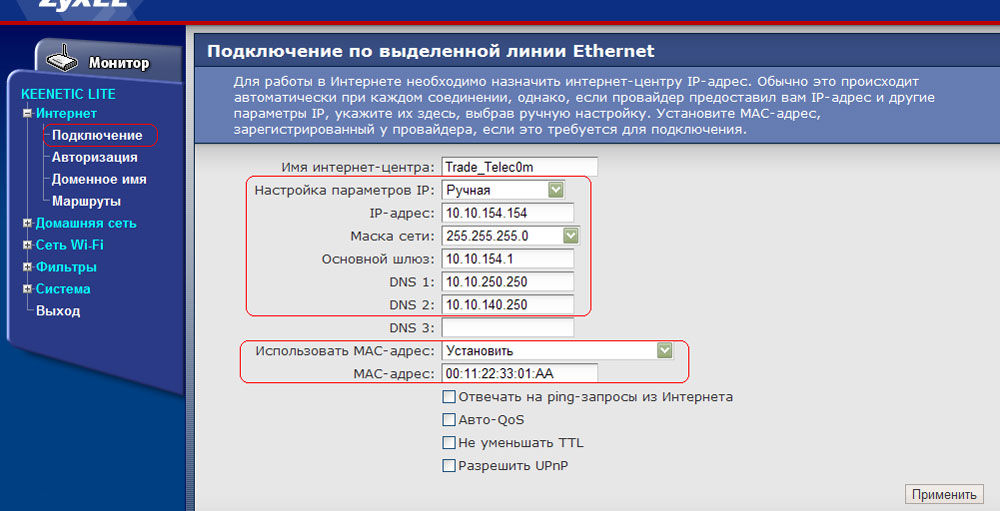
टीपी-लिंक मॉडलों पर पुनर्निर्देशन कैसे करें, क्योंकि वे प्रदाताओं और उनके ग्राहकों के बीच मांग में सबसे ज्यादा हैं।
निम्नानुसार आगे बढ़ें:
- आईपी और मैक एड्रेस बाइंडिंग मेनू खोलें, एआरपी टेबल एंट्री।
- मैक पते पर, आईपी पते को निर्धारित करें, इसे याद रखें, फिर इसे सेटिंग्स में जोड़ें।
- "बाध्यकारी विकल्प" खोलें, "बाध्यकारी एआरपी" के बगल में स्थित बॉक्स को चेक करें, परिवर्तनों को बचाएं।
- लाइन "नई जोड़ें" का चयन करें, उस डेटा को दर्ज करें, जिसे पहले सेटिंग्स में याद किया गया था।
आपने अपने कंप्यूटर के आईपी और मैक पतों को एक साथ लिंक किया है, अब आपको रीडायरेक्ट की सेटिंग्स बनाने की आवश्यकता है। यह ऐसा किया जाता है:
- अग्रेषण अनुभाग, आइटम पर रोकें वर्चुअल सर्वर , "एक नया जोड़ें ..." पर क्लिक करें
- पहली दो पंक्तियों में, आपके द्वारा टॉरेंट पैरामीटर से दर्ज की गई संख्या दर्ज करें, आईपी एड्रेस डालें, ड्रॉप-डाउन बॉक्स से "ऑल" और "सक्षम" स्थिति चुनें।
अब आप जानते हैं कि बंदरगाहों को स्वचालित रूप से कैसे पोर्ट किया जाता है और मैन्युअल रूप से। आप अपने विवेक पर इष्टतम इंस्टॉलेशन विकल्प चुन सकते हैं, और अगर कुछ गलत हो जाता है, तो आप हमेशा सेटिंग्स रीसेट कर सकते हैं और फिर से प्रक्रिया शुरू कर सकते हैं।
पोर्ट अग्रेषण एक तकनीक है जो आपको इंटरनेट से कंप्यूटर्स और राउटर के स्थानीय नेटवर्क पर अन्य डिवाइस से एक्सेस करने की अनुमति देती है। राउटर के स्थानीय नेटवर्क में चयनित डिवाइस के पते पर रूटर के बाहरी पते से कुछ बंदरगाहों के ट्रैफ़िक को पुनर्निर्देशित करके एक्सेस का एहसास हो जाता है। यह पुनर्निर्देशन आवश्यक है यदि आप एक्सेस को व्यवस्थित करना चाहते हैं, उदाहरण के लिए, इंटरनेट से आईपी कैमरे में। इसके अलावा, इस रीडायरेक्शन को कभी-कभी मल्टीप्लेयर गेम के लिए आवश्यक है। टीपी-लिंक राउटर पर पोर्ट अग्रेषण को कॉन्फ़िगर करें आप " वर्चुअल सर्वर"यह कैसे करें लेख को पढ़ा।
ट्रिगर बंदरगाह के कार्य के विपरीत (यदि आपको नहीं पता कि यह क्या है, तो) आईपी को पोर्ट अग्रेषण के लिए राउटर के स्थानीय नेटवर्क पर डिवाइस में एक स्थायी आईपी पते की उपस्थिति की आवश्यकता होती है।
यह सेटिंग को जटिल नहीं करता है, लेकिन यह चरणों की संख्या को बढ़ाता है:
- रूटर सेटिंग्स में प्रवेश करें
- राउटर के पूल से आईपी चुनें (यह आसान है)
- वर्चुअल सर्वर सेटिंग्स में चयनित आईपी और पोर्ट निर्दिष्ट करें
रूटर सेटिंग्स में प्रवेश करें
टीपी-लिंक राउटर पर पोर्ट अग्रेषण को कॉन्फ़िगर करने के लिए, आपको पहले राउटर सेटिंग्स पृष्ठ खोलने की आवश्यकता है यदि आपको नहीं पता कि यह कैसे करना है, तो सामग्री का उपयोग करें
IP का चयन करें जिसमें ट्रैफ़िक को राउटर के बाहरी पोर्ट से रीडायरेक्ट किया जाएगा
ऐसा किया जाता है कि राउटर स्थानीय नेटवर्क पर किसी अन्य डिवाइस को हमारे आईपी को निर्दिष्ट नहीं कर सकता।
और यह बहुत सरल है ऐसा करने के लिए, राउटर के सेटिंग पृष्ठ पर, बाईं ओर स्थित मेनू में "DHCP" टैब पर क्लिक करें। " DHCP कॉन्फ़िगर करना"फ़ील्ड" आरंभिक आईपी पता"और" आईपी पता समाप्त करना"क्लाइंट उपकरणों के लिए गतिशील डिलीवरी के लिए आरक्षित आईपी पते की सीमा को इंगित करें, इस श्रेणी से आईपी हमारे लिए उपयुक्त नहीं है
और कौन सा उपयुक्त हैं?
नीचे दिए गए चित्र में दिखाए गए अनुसार मेरे पास 192.168.0.1 99 का अंतिम पता है।
मेरे मामले में, मुफ्त सीमा 192.168.0.200 से 1 9 20.168.0.254 से शुरू होती है, इसमें समावेशी है। इसे से और आईपी चुनें उदाहरण के लिए, 192.168.0.200 या 1 9 02.168.0.201, या 1 9 02.168.0.202, या ... आदि अप करने के लिए 192.168.0.254
चयनित आईपी और वर्चुअल सर्वर सेटिंग्स में आवश्यक पोर्ट निर्दिष्ट करें
हमें क्या करने की आवश्यकता है?- निर्दिष्ट आईपी निर्दिष्ट करें
- परिवर्तन सहेजें
टीपी-लिंक वर्चुअल सर्वर सेटिंग्स में लॉग इन करें
राउटर के सेटिंग पृष्ठ पर हम बाईं ओर क्लिक करते हैं " कॉल अग्रेषण"की सूची में" वर्चुअल सर्वर"अद्यतित विंडो में, चयन करें" जोड़ना"आप आगे जा सकते हैं।
आप आगे जा सकते हैंआवश्यक पोर्ट निर्दिष्ट करें या स्वचालित रूप से सेवा बंदरगाह का चयन करें
वर्चुअल सर्वर में पोर्ट फॉरवर्डिंग के लिए सेटिंग में, आप खेतों को भरने के लिए मिलेंगे।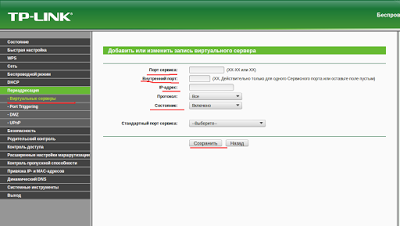 |
| टीपी-लिंक पोर्ट अग्रेषित सेटिंग्स |
सर्विस पोर्ट एक पोर्ट है जो आपके डिवाइस को आवश्यक सेवा के लिए राउटर के स्थानीय नेटवर्क पर उपयोग करेगा।
बाहरी पोर्ट एक बंदरगाह है जिसका उपयोग ट्रैफ़िक को सेवा बंदरगाह पर पुनर्निर्देशित करने के लिए किया जाएगा।
अगर आपको पता नहीं है कि किस पोर्ट को चुनना है, ड्रॉप-डाउन सूची " मानक सेवा बंदरगाह"सूची से सेवा का चयन करें, और पोर्ट स्वचालित रूप से स्थापित हो जाएगा।
निर्दिष्ट आईपी निर्दिष्ट करें
चयनित आईपी पते को संबंधित फ़ील्ड (आईपी-एड्रेस) में निर्दिष्ट किया जाना चाहिए जैसा चित्र में दिखाया गया है।
प्रोटोकॉल का चयन करें (वैकल्पिक)
प्रोटोकॉल चुनना जरूरी नहीं है, राउटर स्वचालित रूप से तय करेगा कि कौन सा प्रोटोकॉल उपयोग करेगा। हालांकि, यदि आप एक बार में सही एक को हेज और इंगित करना चाहते हैं आपको यह याद रखना चाहिए कि यूडीपी डाटा अखंडता की जांच के बिना एक प्रोटोकॉल है, और इसे इस्तेमाल किया जाता है, जहां गति डेटा वितरित आंकड़ों की गुणवत्ता और अखंडता से अधिक महत्वपूर्ण है। यह स्ट्रीमिंग वीडियो, ऑडियो, साथ ही ऑनलाइन गेम
परिवर्तन सहेजें
सेटिंग को राउटर द्वारा स्वीकार करने के लिए, " बनाए रखने के"रूटर की सेटिंग पृष्ठ परहमने राउटर नेटवर्क में डिवाइस पर स्थिर आईपी सेट किया है
ऊपर हमने नोट किया कि यह आवश्यक है कि हमारे द्वारा चुने गए स्टेटिक एड्रेस को राउटर के स्थानीय नेटवर्क में डिवाइस पर चुना जाए जिस पर आवश्यक सेवा लटकाएगी।
यह डिवाइस कुछ भी हो सकता है, और वाई-फाई और केबल पर दोनों रूटर के साथ कनेक्शन रख सकता है। आम तौर पर यह आईपी कैमरे और सभी रंगों के डीवीआर होते हैं। इसके अलावा पोर्ट अग्रेषण के समारोह के हिस्से के इंटरनेट routra से स्थानीय नेटवर्क पर पीसी और सर्वर के लिए दूरदराज के उपयोग के लिए प्रयोग किया जाता है (TP-LINK पर "वर्चुअल सर्वर" के एक समारोह है)।
मैं स्थानीय नेटवर्क पर सीधे डिवाइस पर एक स्थिर आईपी निर्दिष्ट करने की प्रक्रिया का वर्णन नहीं करूंगा। प्रत्येक विशिष्ट डिवाइस के लिए, आईपी स्थापित करने के लिए अपने स्वयं के निर्देश फिर निर्देशों की खोज के लिए आपको google.com की आवश्यकता है। अन्य सभी कार्रवाइयां जो हमने पहले ही की हैं
टिप्पणियों और आलोचनाएं इंतजार कर रही हैं
कंप्यूटर दुनिया में, शब्द "पोर्ट" के दो अर्थ हैं पहला एक भौतिक पोर्ट है, जो कि कनेक्शन के लिए एक कनेक्टर है।
भौतिक बंदरगाह लैन-बंदरगाह हैं, बहुत जैक जहां स्थानीय नेटवर्क के नेटवर्क केबल जुड़ा हुआ है; यूएसबी पोर्ट, जो यूएसबी फ्लैश ड्राइव और अन्य उपकरणों को जोड़ता है; COM पोर्ट और कई अन्य। लेकिन वहाँ भी नेटवर्क बंदरगाहों - यह है, मोटे तौर पर बोल रहा है, प्रोग्राम के पहचानकर्ता जो नेटवर्क पर डेटा का आदान-प्रदान करता है। हम यह पता करेंगे कि एक नेटवर्क पोर्ट क्या है और रूटर के बंदरगाह को कैसे पता चलेगा।
जैसा कि आप जानते हैं, कंप्यूटर के बीच सूचना का आदान-प्रदान करते समय, प्रेषक और प्राप्तकर्ता आईपी नेटवर्क पते पर एक दूसरे को ढूंढते हैं। लेकिन अकेले कंप्यूटर और नेटवर्क कार्यक्रमों के आईपी पते, का एक बहुत एक ही समय में चलाया जा सकता है उदाहरण के लिए, ICQ, वेब ब्राउज़र, स्काइप और ईमेल। एक ही समय में सभी आवेदनों से, उत्तर आते हैं, और कंप्यूटर को यह समझना चाहिए कि उनमें से कौन सा इरादा है। यह है इन लक्ष्यों के लिए इस तरह के पोर्ट 80 करने के लिए आवंटित एक वेब ब्राउज़र के रूप में बंदरगाह, कर रहे हैं, मेल क्लाइंट - जैसे स्काइप और ICQ के रूप में 25. कई नेटवर्क कार्यक्रमों के लिए, एक निश्चित बंदरगाह है कि, यह किसी भी समय दूसरे को बदला जा सकता है की जरूरत नहीं है,।
राउटर पर पोर्ट अग्रेषण
मुझे राउटर पर बंदरगाहों को स्थानांतरित करने की आवश्यकता क्यों है? उदाहरण के लिए, आपके पास स्थानीय नेटवर्क पर एक साइट है, जो इस स्थानीय नेटवर्क का कोई भी उपयोगकर्ता बिना किसी समस्या के प्रवेश कर सकता है। लेकिन जब आप इसे इंटरनेट से एक्सेस करने का प्रयास करते हैं, तो आपको एक त्रुटि मिलती है, साइट अनुपलब्ध है। यह इस तथ्य के कारण है कि राऊटर की सेटिंग्स बाहर से आने वाली सभी जानकारी को त्याग देते हैं, अगर "सफेद" सूची में पोर्ट संख्या पंजीकृत नहीं है इस समस्या को हल करने के लिए, आप अगर जानकारी इस तरह के एक बंदरगाह के लिए आया था, रूटर निर्दिष्ट करना होगा, तो आप इस आईपी पते पर इस तरह के एक कंप्यूटर के लिए इस जानकारी भेजने की जरूरत है।
मुख्य नेटवर्क उपकरण निर्माताओं के राउटर के बंदरगाहों को कॉन्फ़िगर करने का तरीका देखें:
- जिएक्सईएल, मॉडल एनबीजी 460 एन;
- टीपी-लिंक, टीएल-डब्लूआर 741;
- डी-लिंक डीआईआर -620
एक ज़ीक्सीएल राउटर पर पोर्ट अग्रेषण को कॉन्फ़िगर करना
हालांकि अलग-अलग लाइनों और राउटर के बाहर सेटिंग्स मेनू अलग हैं, लेकिन सेटिंग के सिद्धांत हर जगह समान है - "नेटवर्क», «नेटवर्क», या कुछ इसी तरह की तरह नाम के साथ एक मेनू आइटम को खोजने के लिए की जरूरत है। उदाहरण के लिए, रूट के साथ एनबीजी 460 एन राउटर के काम को कॉन्फ़िगर करें। पोर्ट को छोड़ने के लिए, "नेटवर्क" आइटम दर्ज करें, फिर सबमेनू "NAT"
ZyXEL राउटर के पोर्ट फ़ॉरवर्डिंग को कॉन्फ़िगर करना
"एप्लिकेशन" टैब में, "सक्रिय" फ़ील्ड पर टिक करें, जिससे अपसेट फ़ंक्शन को सक्षम किया जा सकता है। इसके अलावा, शासन के क्षेत्र में लागू किया जाता है - «सेवा नाम» में (उदाहरण के लिए, धार, ताकि बाद में भविष्य में, से उलझन में नहीं मिलता) एक अपवाद के नाम «बाहरी बंदरगाह» क्षेत्र और «आंतरिक पोर्ट» में निर्दिष्ट करता है, पोर्ट नंबर दर्ज है जो हमारे कार्यक्रम के काम करने पर कंप्यूटर पर "सर्वर आईपी पता" फ़ील्ड में, एक ही कंप्यूटर का नेटवर्क आईपी पता दर्ज करें। "लागू करें" क्लिक करें
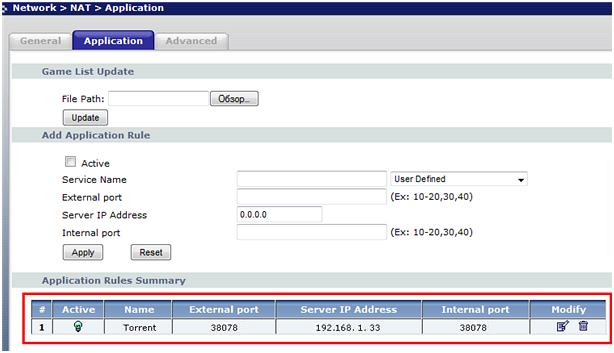
धार के लिए एक पोर्ट फ़ॉरवर्डिंग नियम जोड़ना
खिड़की के नीचे यह नियम दिखाई देगा।
टीपी-लिंक राउटर पर पोर्ट अग्रेषण को कॉन्फ़िगर करना
इसके बाद, हम निर्माता टीपी-लिंक, मॉडल टीएल-डब्लूआर 741 से राउटर पर बंदरगाहों को कैसे कॉन्फ़िगर करना सीखते हैं। ऐसा करने के लिए, राउटर के सेटिंग मेनू पर जाएं, फिर "अग्रेषण" का चयन करें, और फिर उप-आइटम "वर्चुअल सर्वर"
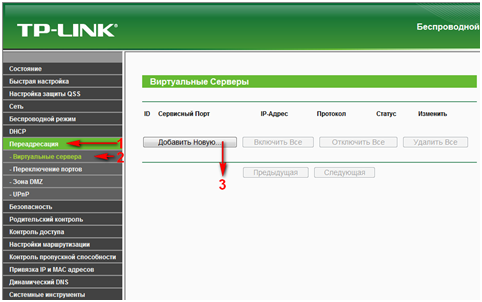
TP-LINK राउटर पर पोर्ट फ़ॉरवर्डिंग को कॉन्फ़िगर करने के लिए विकल्प का चयन करें
मुख्य विंडो में, "नया जोड़ें ..." बटन पर क्लिक करें। बंदरगाह अग्रेषण सेटिंग्स विंडो खुलती है।
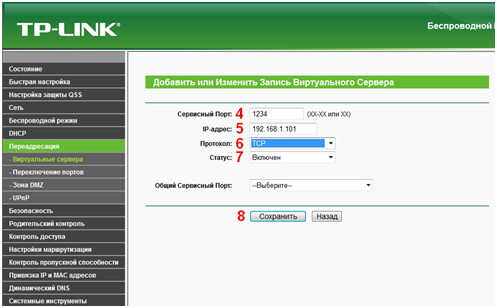
टीपी-लिंक पोर्ट अग्रेषण को कॉन्फ़िगर करना
यहां आपको नियम खुद बनाने की आवश्यकता है उदाहरण के लिए, 1234 के लिए "सेवा पोर्ट" में ऐसा करने के लिए, पोर्ट संख्या अग्रेषित कर रहे हैं दर्ज करें, «आईपी पते में प्रोटोकॉल", प्रोटोकॉल का चयन करें ", कंप्यूटर के नेटवर्क पता है कि आप डेटा में पोर्ट 1234 को संबोधित भेजना चाहते दर्ज" (समर्थक इस समय बंद अधिक विवरण)। "स्थिति" पंक्ति में, "चालू" या "बंद" चुनें
प्रोटोकॉल की पसंद के लिए - सूची में टीसीपी और यूडीपी के बीच एक विकल्प है। ये अलग-अलग प्रोटोकॉल हैं, जिनके बंदरगाह एक-दूसरे को एक दूसरे को नहीं छेदते हैं दूसरे शब्दों में, अगर टीसीपी पोर्ट 1234 व्यस्त है, इसका मतलब यह नहीं है कि यूडीपी प्रोटोकॉल इस पोर्ट का उपयोग नहीं कर सकता है।
इस कारण से, एक रूटर सेटिंग्स TCP प्रोटोकॉल सेट करते हैं, रूटर डेटा का एक ब्लॉक के लिए आता है, यूडीपी प्रोटोकॉल में कामयाब रहे, रूटर इसे अनदेखा जाएगा, लेकिन बंदरगाह 1234. प्रोटोकॉल ज्ञात नहीं है तो है, यह इस समस्या को हल करने के लिए, नियमों की एक प्रतिलिपि बनाने है, लेकिन क्षेत्र में " प्रोटोकॉल "हम दूसरे प्रकार के प्रोटोकॉल को निर्दिष्ट करते हैं लेकिन आप एक और नियम बना सकते हैं उदाहरण के लिए, पोर्ट 1235 के लिए
"सामान्य सेवा पोर्ट" आइटम डिफ़ॉल्ट रूप से छोड़ दिया जाता है, "सहेजें" पर क्लिक करें दोनों नियम दिखाई देते हैं
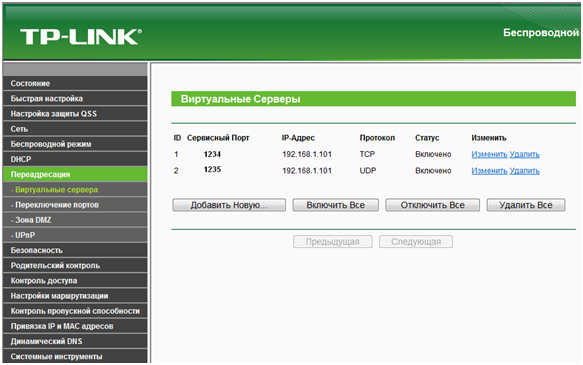
टीपी-लिंक पोर्ट फ़ॉरवर्डिंग नियम प्रदर्शित करना
ध्यान देना जरूरी है कि सभी नियमों की स्थिति "सक्षम" स्थिति में थी।
डी-लिंक रूटर पर पोर्ट फ़ॉरवर्डिंग को कॉन्फ़िगर करना
![]()
डी-लिंक पोर्ट अग्रेषण सेटिंग्स मेनू दर्ज करना
"जोड़ें" बटन पर क्लिक करें एक फॉर्म नियम को आबाद करने के लिए खुल जाएगा।
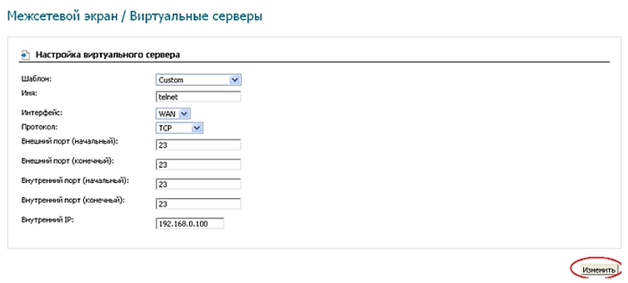
डी-लिंक पोर्ट अग्रेषण फ़ॉर्म
"टेम्पलेट" फ़ील्ड में, "कस्टम" चुनें, अर्थात मैन्युअल सेटिंग। "नाम" फ़ील्ड में, नियम का नाम दर्ज करें। "इंटरफ़ेस" फ़ील्ड में, इंटरफ़ेस (जो कि, भौतिक पोर्ट) का चयन करें जिसके लिए हम नियम को कॉन्फ़िगर करते हैं। प्रोटोकॉल पिछले राउटर के समान है। क्षेत्र में "बाहरी बंदरगाह" और "इनर हार्बर" पोर्ट संख्या / बंदरगाह है, जो अनुरोध के निशान का प्रावधान है, और बंदरगाह / बंदरगाहों जो डेटा भेजा जाएगा करने के लिए। तदनुसार, "आंतरिक आईपी" क्षेत्र में, कंप्यूटर के नेटवर्क पते को भेजा जाना है।
सेटिंग्स को बचाने के लिए, "संपादित करें" बटन पर क्लिक करें। पिछली विंडो खुलती है, जिसमें एक नया नियम दिखाई देता है।
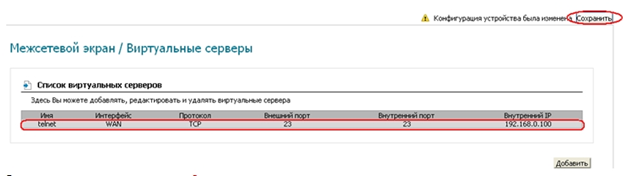
एक नया डी-लिंक नियम प्रदर्शित करना
इसके अलावा, आप डी-लिंक डीआईआर -100 पर पोर्ट फॉरवर्डिंग के वीडियो सबक को देखकर सेटिंग्स से परिचित हो सकते हैं:
डी-लिंक राउटर के वेब इंटरफेस से कनेक्ट करें और "उन्नत सेटिंग" बटन दबाएं
"फ़ायरवॉल" अनुभाग में "वर्चुअल सर्वर" चुनें।
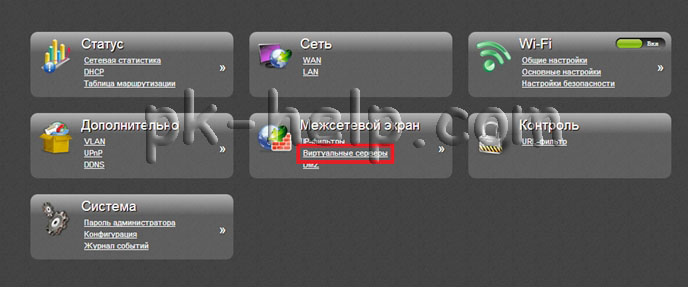 खुलने वाली विंडो में, "जोड़ें" पर क्लिक करें
खुलने वाली विंडो में, "जोड़ें" पर क्लिक करें
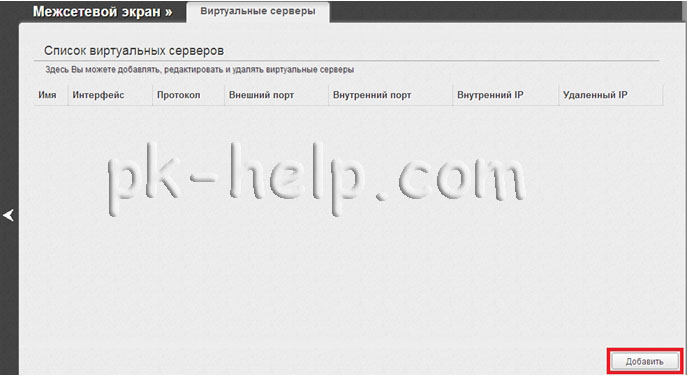 खुलने वाली विंडो में, वर्चुअल सर्वर के लिए आवश्यक पैरामीटर निर्दिष्ट करें। और "संपादित करें" बटन पर क्लिक करें
खुलने वाली विंडो में, वर्चुअल सर्वर के लिए आवश्यक पैरामीटर निर्दिष्ट करें। और "संपादित करें" बटन पर क्लिक करें
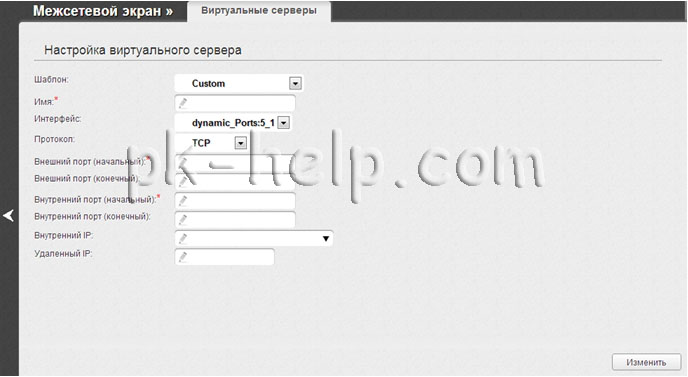 टेम्पलेट - ड्रॉप-डाउन सूची में सूचीबद्ध छह वर्चुअल सर्वर टेम्पलेट्स में से एक का चयन करें, या वर्चुअल सर्वर सेटिंग्स को स्वयं परिभाषित करने के लिए कस्टम का चयन करें।
टेम्पलेट - ड्रॉप-डाउन सूची में सूचीबद्ध छह वर्चुअल सर्वर टेम्पलेट्स में से एक का चयन करें, या वर्चुअल सर्वर सेटिंग्स को स्वयं परिभाषित करने के लिए कस्टम का चयन करें।
नाम - आसान पहचान के लिए वर्चुअल सर्वर का नाम। मनमानी हो सकता है
इंटरफ़ेस - जिस कनेक्शन का वर्चुअल सर्वर बनाया जाना है वह बाध्य होगा।
प्रोटोकॉल - एक प्रोटोकॉल जो वर्चुअल सर्वर का उपयोग किया जायेगा। ड्रॉप-डाउन सूची से वांछित मान चुनें
बाहरी पोर्ट (प्रारंभिक) / बाहरी पोर्ट (अंतिम) - रूटर का बंदरगाह, उस ट्रैफ़िक को आंतरिक आईपी क्षेत्र में निर्दिष्ट आईपी पते पर भेजा जाएगा। बंदरगाहों की श्रेणी के लिए प्रारंभ और समापन मान सेट करें। यदि आपको केवल एक पोर्ट निर्दिष्ट करने की आवश्यकता है, तो इसे बाहरी पोर्ट (प्रारंभिक) फ़ील्ड में सेट करें और बाहरी पोर्ट (अंतिम) फ़ील्ड को भरें न दें।
आंतरिक पोर्ट (प्रारंभिक) / आंतरिक पोर्ट (अंतिम) - आंतरिक आईपी क्षेत्र में निर्दिष्ट आईपी पते का बंदरगाह, जो बाह्य पोर्ट क्षेत्र में निर्दिष्ट राउटर पोर्ट से यातायात को अग्रेषित किया जाएगा। बंदरगाहों की श्रेणी के लिए प्रारंभ और समापन मान सेट करें। यदि आपको केवल एक पोर्ट निर्दिष्ट करने की आवश्यकता है, तो इसे आंतरिक पोर्ट (प्रारंभिक) फ़ील्ड में सेट करें और आंतरिक पोर्ट (अंतिम) फ़ील्ड को भरें न दें।
आंतरिक आईपी - स्थानीय नेटवर्क पर सर्वर का आईपी पता। आप इस समय राउटर के स्थानीय नेटवर्क से जुड़े डिवाइस का चयन कर सकते हैं। ऐसा करने के लिए, ड्रॉप-डाउन सूची से संबंधित आईपी पता चुनें (फ़ील्ड स्वतः भर जाएगा)।
दूरस्थ आईपी - बाह्य नेटवर्क में स्थित सर्वर का आईपी पता (ज्यादातर मामलों में यह फ़ील्ड रिक्त छोड़ा जाना चाहिए)।
किसी मौजूदा सर्वर के लिए अन्य विकल्प सेट करने के लिए, तालिका में उचित सर्वर चुनें। खुलने वाले पृष्ठ पर, आवश्यक सेटिंग्स बदलें और "संपादित करें" बटन पर क्लिक करें।
 मौजूदा नियम को बचाने के लिए, "सिस्टम" बटन पर क्लिक करें और फिर "सहेजें" पर क्लिक करें।
मौजूदा नियम को बचाने के लिए, "सिस्टम" बटन पर क्लिक करें और फिर "सहेजें" पर क्लिक करें।
टीपी-लिंक राउटर पर पोर्ट अग्रेषण
टीपी-लिंक राउटर के वेब इंटरफेस पर जाएं "अग्रेषण" मेनू पर जाएं - "वर्चुअल सर्वर" "नया जोड़ें" बटन पर क्लिक करें 
फ़ील्ड भरें:
सर्विस पोर्ट - एक नेटवर्क पोर्ट जहां उपयोगकर्ता आपकी सेवा में प्रवेश करेंगे।
आंतरिक पोर्ट - जिस आंतरिक पोर्ट पर आपकी सेवा उपलब्ध है (आपके स्थानीय नेटवर्क के अंदर)
नोट: सर्विस पोर्ट और आंतरिक पोर्ट अलग-अलग हो सकता है।
आईपी पता - रूटर द्वारा जारी की गई आपकी सेवा का स्थानीय आईपी पता।
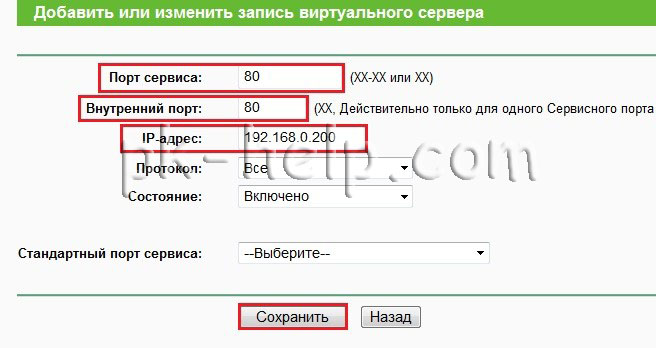 "सहेजें" बटन पर क्लिक करके सेटिंग को सहेजें
"सहेजें" बटन पर क्लिक करके सेटिंग को सहेजें
एएसयूयूयू रूटर पर पोर्ट फॉरवर्डिंग
Asus राउटर के वेब इंटरफेस पर जाएं, "इंटरनेट" मेनू से "पोर्ट अग्रेषण" टैब का चयन करें, पृष्ठ के बहुत नीचे फ़ील्ड भरें।
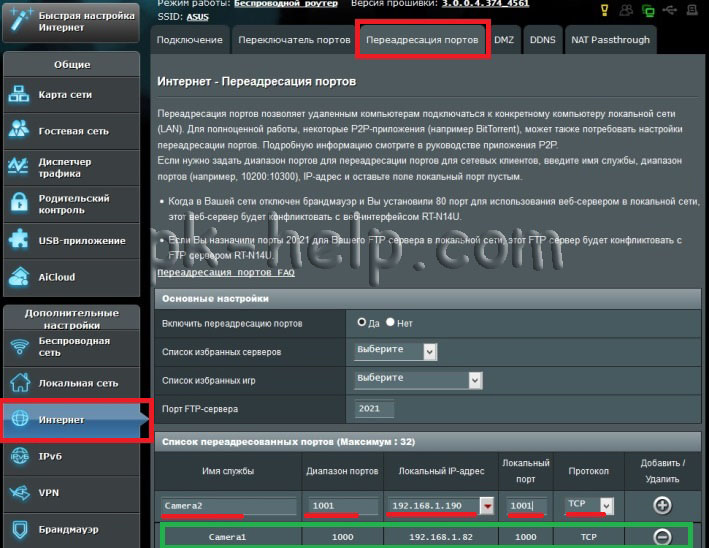
सेवा का नामएक मनमाना सेवा नाम है
बंदरगाहों की रेंज1050 या व्यक्तिगत पोर्ट 1000, 1010 या एक मिश्रित 1000:: 1050, 1100 - बंदरगाहों जहाँ से रूटर इस तरह के एक पोर्ट श्रेणी 1000 इनकमिंग कनेक्शन, रीडायरेक्ट करेगा दर्ज करें।
स्थानीय पता- जिस पते पर राउटर आगे बढ़ेगा
स्थानीय बंदरगाह- आईपी के साथ मशीन पर पोर्ट नंबर
प्रोटोकॉल- रूटर द्वारा किस प्रकार के कनेक्शन को पकड़े जाना चाहिए?
सभी सेटिंग्स निर्दिष्ट करने के बाद, नियम जोड़ने के लिए "प्लस" पर क्लिक करें, फिर सेटिंग सहेजें और "लागू करें" बटन पर क्लिक करें।
ज़ीक्सल रूटर पर पोर्ट अग्रेषण
ज़ीक्सल रूटर के वेब इंटरफेस पर जाएं "सुरक्षा" - "नेटवर्क पता अनुवाद (NAT)" मेनू पर जाएं "नियम जोड़ें" पर क्लिक करें 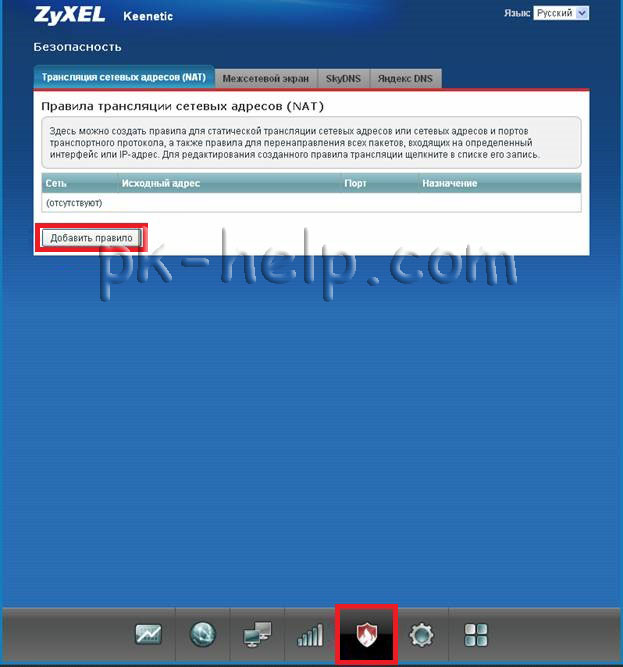 नए संवाद बॉक्स में, निम्नलिखित आइटमों को भरें
नए संवाद बॉक्स में, निम्नलिखित आइटमों को भरें
कृपया ध्यान दें! आपको फ़ील्ड के लिए एक मान निर्दिष्ट करना होगा इंटरफ़ेस। इस पर निर्भर करते हुए कि आपका आईएसपी प्रमाणीकरण (पीपीपीओई, एल 2 टीपी या पीपीटीपी) का उपयोग करता है, इस क्षेत्र का मूल्य अलग-अलग हो सकता है यदि आप आईएसपी का उपयोग नहीं करते हैं, तो आपको हमेशा ब्रॉडबैंड कनेक्शन (आईएसपी) इंटरफ़ेस का चयन करना चाहिए। यदि आपका ISP इंटरनेट एक्सेस करने के लिए PPPoE का उपयोग करता है, तो आपको उपयुक्त PPPoE इंटरफ़ेस का चयन करना चाहिए।
एक सुरंग इंटरफेस (PPPoE, PPTP या L2TP) - आप स्थानीय नेटवर्क और इंटरनेट प्रदाता (लिंक जोड़ी) के लिए एक साथ उपयोग के साथ प्रदान की जाती हैं, तो स्थानीय नेटवर्क से एक बंदरगाह अग्रेषित करने के लिए इंटरफ़ेस ब्रॉडबैंड कनेक्शन (आईएसपी), और इंटरनेट से पोर्ट अग्रेषण के लिए चुना जाना चाहिए।
पता करने के लिए पैकेज - यह फ़ील्ड सक्रिय है जब कोई अंतरफलक नहीं चुना जाता है। आप इंटरनेट केंद्र के बाहरी आईपी पते को निर्दिष्ट कर सकते हैं, जिस पर पैकेट आएंगे। अधिकांश मामलों में, यह आइटम आपके लिए उपयोगी नहीं है।
क्षेत्र में प्रोटोकॉल आप प्रीसेट सूची से एक प्रोटोकॉल निर्दिष्ट कर सकते हैं जिसका उपयोग पोर्ट को फ्लश किया जाता है (हमारे उदाहरण में, टीसीपी / 21 - फ़ाइल स्थानांतरण (एफ़टीपी) का उपयोग किया जाता है)। अगर आप प्रोटोकॉल फ़ील्ड में टीसीपी या यूडीपी का चयन करते हैं, तो आप टीसीपी / यूडीपी पोर्ट्स फील्ड में पोर्ट नंबर या पोर्ट रेंज निर्दिष्ट कर सकते हैं।
क्षेत्र में पते पर पुनर्निर्देशित करें स्थानीय नेटवर्क पर उस डिवाइस के आईपी पते को निर्दिष्ट करें जिसमें पोर्ट अग्रेषित किया जाना है (हमारे उदाहरण में यह 1 9 02.16.1.33 है)।
नया गंतव्य पोर्ट नंबर - "पोर्ट स्वैपिंग" (पोर्ट मैपिंग के लिए, उदाहरण के लिए, 2121 से 21) के लिए उपयोग किया जाता है। आपको अन्य पोर्ट पर कॉल प्रसारित करने की अनुमति देता है आम तौर पर इस्तेमाल नहीं किया जाता है
आवश्यक फ़ील्ड भरने के बाद, सहेजें बटन पर क्लिक करें।  इस मामले में, टीसीपी और यूडीपी प्रोटोकॉल पर पोर्ट 4000 को पुनर्निर्देशित करने के लिए नियम निर्दिष्ट हैं।
इस मामले में, टीसीपी और यूडीपी प्रोटोकॉल पर पोर्ट 4000 को पुनर्निर्देशित करने के लिए नियम निर्दिष्ट हैं। 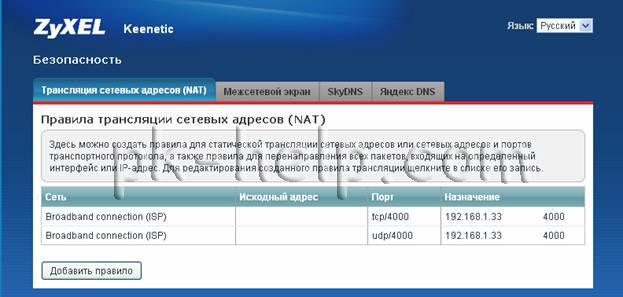
परिणामस्वरूप, टीसीपी / 4000 और udp / 4000 के लिए रीडायरेक्ट नियमों के साथ विंडो को "सुरक्षा" सेटिंग में दिखाई देना चाहिए।


 ड्राइवर को एटोल के उत्पादन के लिए सेट करना और यूएसबी के जरिए डेटा ट्रांसफर करना
ड्राइवर को एटोल के उत्पादन के लिए सेट करना और यूएसबी के जरिए डेटा ट्रांसफर करना कनेक्ट प्रबंधक काम नहीं करता
कनेक्ट प्रबंधक काम नहीं करता क्यों कनेक्ट प्रबंधक स्वयं डिस्कनेक्ट करता है
क्यों कनेक्ट प्रबंधक स्वयं डिस्कनेक्ट करता है